Ворд 2010 има мноштво садржаја обликаКонтроле које омогућују корисницима да моментално креирају једноставан образац за узимање; унос од других, дистрибуирање као е-анкета, израда упитника итд. Из доступне листе контрола обрасца можете уметнути потврдне оквире, падајуће листе, комбокс, текстуалне оквире и ознаке да бисте створили интригантни образац за унос корисника без употребе означени алат. Овај пост представља детаљно упознавање са креирањем једноставног обрасца за унос корисника помоћу контрола садржаја Ворд 2010.
За почетак покрените Ворд 2010. Контроле обрасца су у пакету под картицом Девелопер, која је подразумевано скривена. Да бисте то учинили очигледним, пређите на мени Филе, кликните на Оптионс, кликните у левом окну Прилагодите траку, и са десног окна омогућују Девелопер поље за потврду. Кликните на ОК то видети Девелопер картицу на траци.

Сада ћемо кренути са креирање основних контрола облика. Испунити документ за тражење имена, пола, брачног статуса, занимања и других жељених података које желите да преузмете.
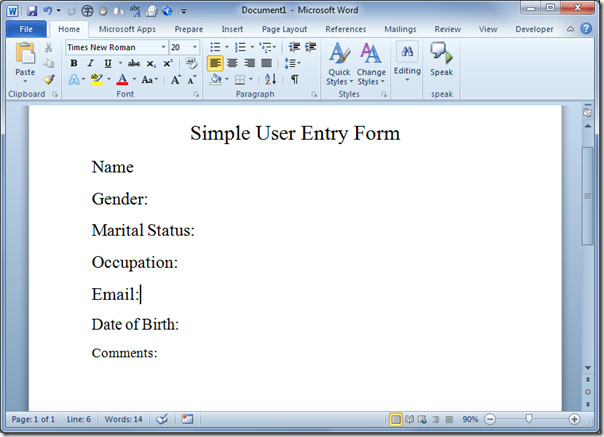
Идите на картицу за програмере да бисте додали контроле обрасца. Поставите курсор на место где желите да уметнете контролу обрасца, а под групом Контроле кликните на жељено контролно дугме. Што се тиче горе поменутог документа, убацићемо садржај обогаћеног текста у контролу поред назива.
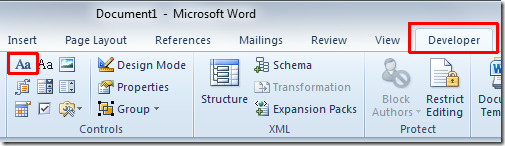
Убациће контролу образаца обогаћеног текста.
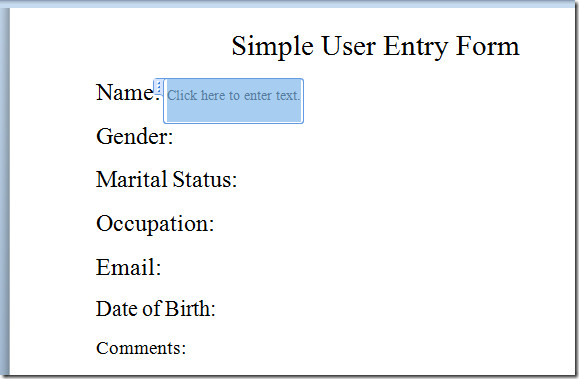
Сада о роду и брачном статусу написаћемо две опције и додати их кућице за потврду за сваку опцију. Да бисте уметнули потврдни оквир, из групе Контроле, кликните на дугме Контролни садржај садржаја.
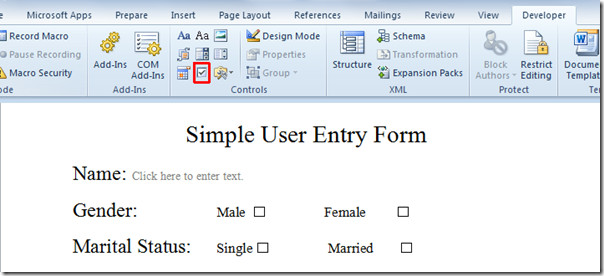
За уметање информација о занимању желимо да корисници имају више опција за бирање, тако да ћемо уметнути Контролу падајућих пописа. Из групе Контроле кликните на дугме падајуће листе.
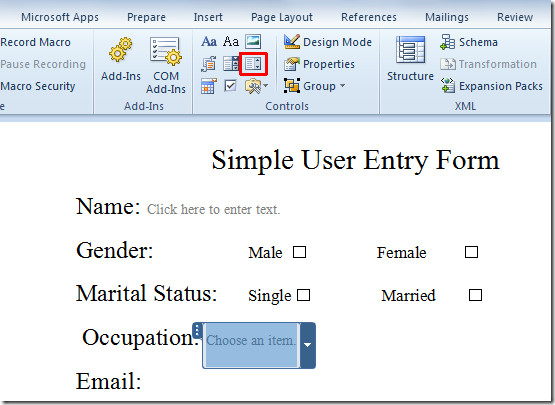
Сада уметните опцију Емаил, прво ћемо уметнути текстуални оквир, а затим падајућу листу. Пријеђите на картицу Уметање и из опције Тект бок кликните на Драв Поље за текст.
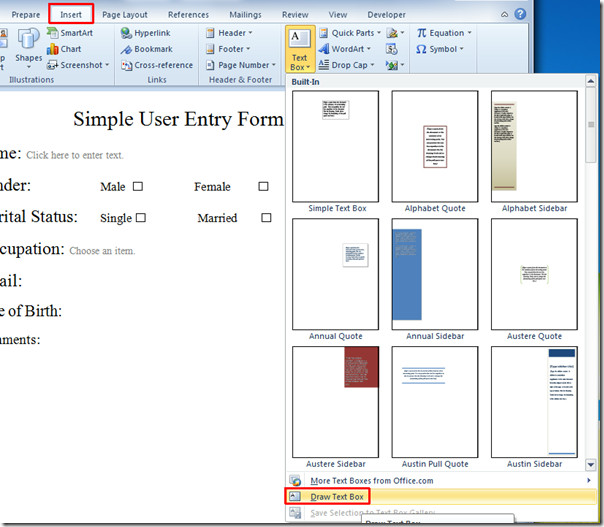
Нацртајте текстуално поље поред Емаил, као што је приказано у наставку.
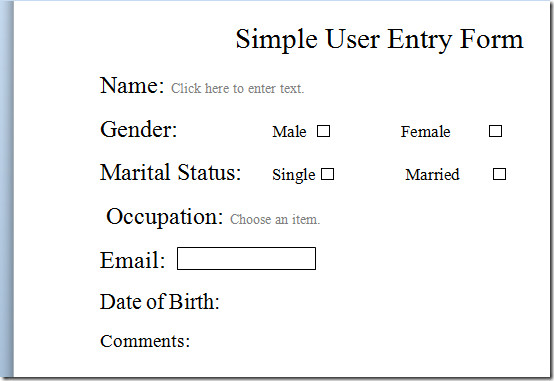
Убаците падајућу листу поред претходно додатог текстног оквира.
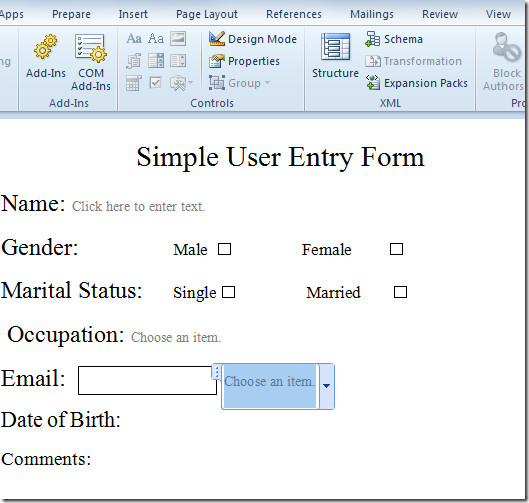
За опције Датум рођења додаћемо контролу календара. Поставите курсор за уметање поред текста Датум рођења и из групе Контрола кликните на датум Избира садржаја контроле.
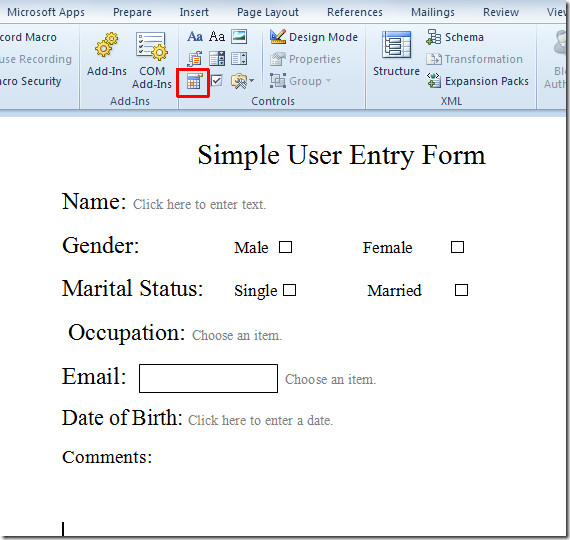
За коментаре / повратне информације једноставно ћемо нацртати текстни оквир за пружање затвореног места за писање коментар/повратна информација.
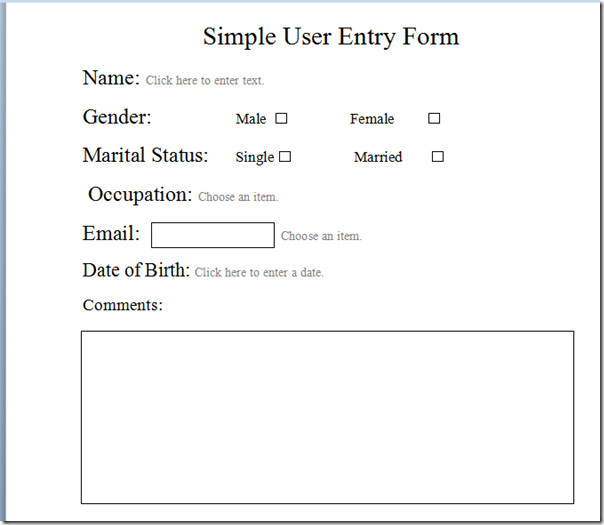
Основне контроле образаца су додате у документ. Сада ћемо прећи на прилагођавање контролних форми, у које ћемо сваку контролу над обрасцима попунити жељеном опцијом.
За додавање опција окупације на падајућој листи одаберите контролу обрасца и из групе Контроле кликните Својства.
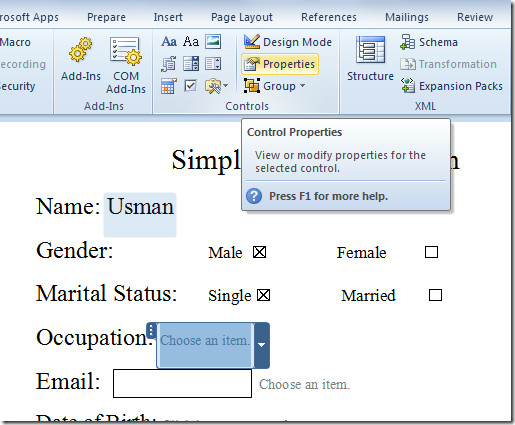
Отвориће се дијалошки оквир Својства контроле садржаја, кликните Додај да бисте започели с пуштањем падајуће листе.
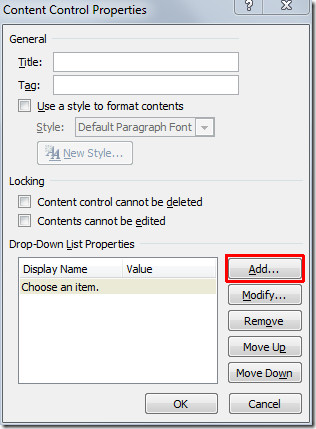
У дијалогу за унос додавања избора унесите избор и кликните на дугме У реду. Да бисте додали више, кликните на дугме Додај у дијалогу Својства контроле садржаја.
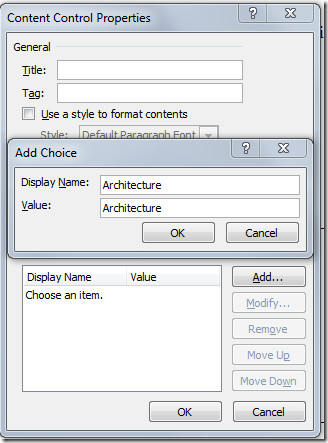
Када је додате, кликните падајући тастер да бисте видели уметнуте опције.
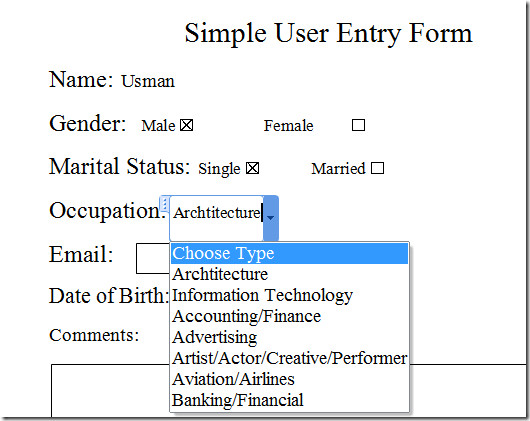
За Падајући списак е-поште, уђи листа опција е-адреса на исти начин као што смо то учинили за попуњавање опција окупације.
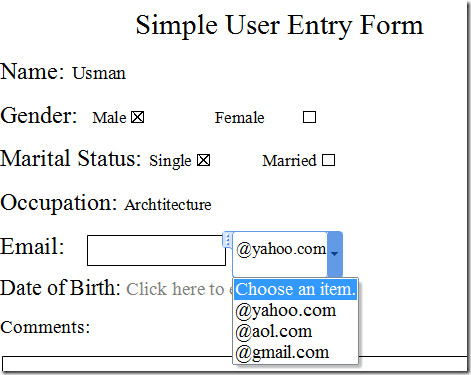
Да бисте одабрали датум, кликните падајући тастер, показаће се ти алат за бирање датума који се бира датум од
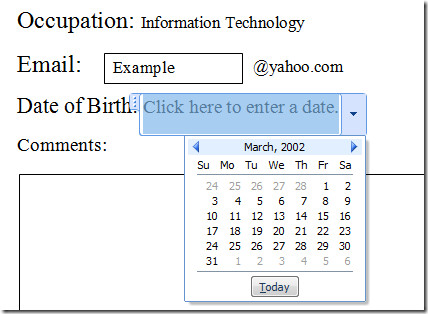
Да бисте прилагодили формат датума, изаберите датумизаберите контролу садржаја садржаја и изаберите Својства у групи Контроле. Сада, из дијалога Својства контроле садржаја, под ставком Пицкер датума одредите формат датума и под Тип календара, можете изабрати неку опцију листа доступних типова календара Након конфигурације кликните на дугме У реду за наставак.
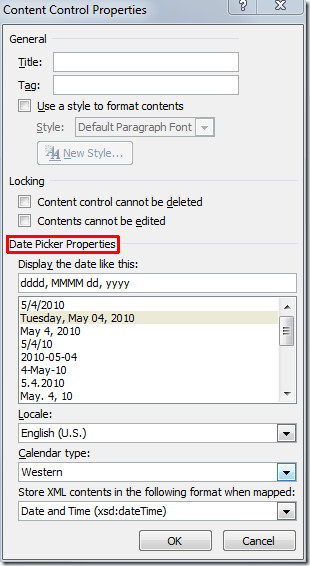
То је то за сада, можете направити огроман образац за е-анкету, упитник, итд једноставним уметањем садржаја више образацаконтрола. Доказали смо стварање једноставног обрасца за унос корисника, а сада га можете дистрибуирати за уношење података, попуњавање база података и за спровођење е-истраживања, итд.
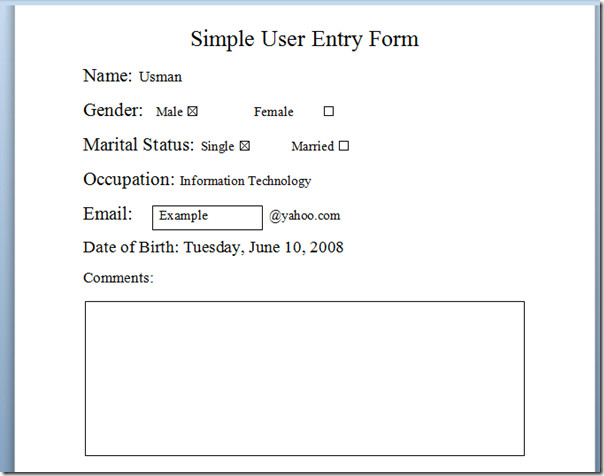
Такође можете да погледате претходно прегледане водиче о томе како уградити Екцел прорачунску таблицу у ПоверПоинт 2010 и како применити стилске скупове и лигатуре у програму Ворд 2010.












Коментари